- Konvertera AVCHD till MP4
- Konvertera MP4 till WAV
- Konvertera MP4 till WebM
- Konvertera MPG till MP4
- Konvertera SWF till MP4
- Konvertera MP4 till OGG
- Konvertera VOB till MP4
- Konvertera M3U8 till MP4
- Konvertera MP4 till MPEG
- Bädda in undertexter i MP4
- MP4-delare
- Ta bort ljudet från MP4
- Konvertera 3GP-videor till MP4
- Redigera MP4-filer
- Konvertera AVI till MP4
- Konvertera MOD till MP4
- Konvertera MP4 till MKV
- Konvertera WMA till MP4
- Konvertera MP4 till WMV
2 snabbaste procedurer för att konvertera WVE till MP4 effektivt
 Uppdaterad av Lisa Ou / 01 mars 2023 16:30
Uppdaterad av Lisa Ou / 01 mars 2023 16:30Jag håller på att redigera min WVE-fil. Det är dock videoformatet för Wondershare Filmora. Det är därför jag inte kan redigera filen med andra redigeringsverktyg. Jag vill konvertera filen till ett annat videoformat, som MP4. Är det möjligt att konvertera WVE till MP4?
Defenitivt Ja! MP4-filformatet är ett av de mest populära videoformaten eftersom du kan använda det på flera plattformar.
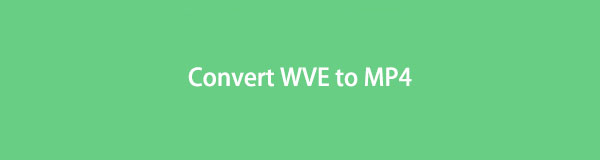
Du kan konvertera WVE till MP4 med en pålitlig WVE-omvandlare. FoneLab Video Converter Ultimate är en av dem. Bortsett från det kan du konvertera din fil online. Läs inlägget för att upptäcka och lära dig mer.

Guide Lista
Del 1. Hur man konverterar WVE till MP4 med FoneLab Video Converter Ultimate
Det finns många möjliga verktyg som du kan använda för att konvertera WVE till MP4. Dock, FoneLab Video Converter Ultimate har de bästa funktionerna för att snabbt konvertera video- eller ljudfiler. Med hjälp av detta verktyg kan du konvertera flera WVE-filer på bara några sekunder eftersom detta verktyg har en ultrasnabb konverteringsfunktion. Bortsett från det stöder den olika videoformat, som MP4, WMV, MTS, MPEG, MPG och mer. En annan bra sak med denna programvara är att du kan redigera videon efter konvertering med sina lättanvända redigeringsfunktioner. Det finns mer att utforska från det här verktyget. Är du redo att konvertera WVE-filtillägget till MP4? Scrolla ner.
Video Converter Ultimate är den bästa programvara för video- och ljudkonvertering som kan konvertera MPG / MPEG till MP4 med snabb hastighet och hög bild / ljudkvalitet.
- Konvertera alla video / ljud som MPG, MP4, MOV, AVI, FLV, MP3, etc.
- Stöd 1080p / 720p HD- och 4K UHD-videokonvertering.
- Kraftfulla redigeringsfunktioner som Trim, beskär, rotera, effekter, förbättra, 3D och mer.
steg 1Klicka på Gratis nedladdning knappen på huvudgränssnittet och vänta tills nedladdningsprocessen är klar. Senare installerar du verktyget på datorn och installerar det direkt. Efter det, Start > Kör programvaran för att starta konverteringsprocessen så snart som möjligt.
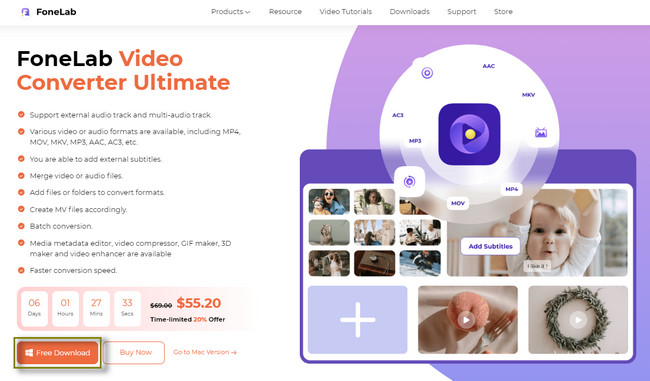
steg 2Denna programvara har många funktioner, och du kan se dem överst i den. I konverteringsfönstret ser du Plustecken or Stor låda i mitten av programvaran. I det här fallet laddar du upp WVE-filen till verktyget från din dator. Efter det, vänta tills filerna har laddats upp till programvaran.
Obs: Du kan bearbeta en eller flera filer för konvertering. Allt du behöver göra är att klicka på Lägg till filer knappen i det övre vänstra hörnet av programvaran för att lägga till fler filer. Efter det, vänta tills filerna har importerats.
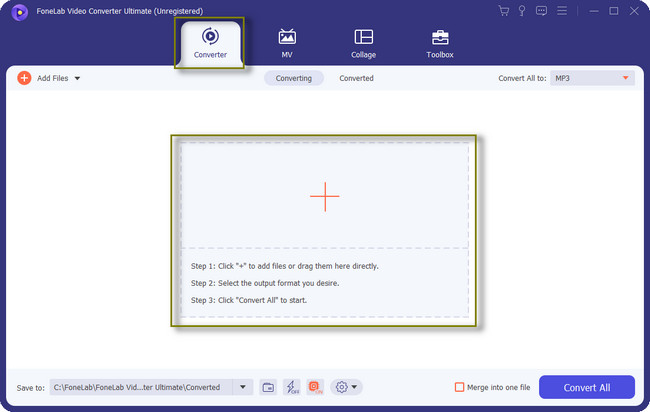
steg 3Du kommer att se Spara till knappen i det nedre vänstra hörnet av verktyget. Innan processen kan du välja önskad sökväg eller plats för din konverterade fil. När du klickar på rullgardinsmenyn finns den möjliga albumlistan inuti den.
Obs: Om du konverterar flera filer, klicka på Ultrasnabb konvertering knappen eller Lightning-ikonen längst ned i mitten av programvaran. Du kommer att uppleva den snabbaste konverteringen när du använder den.
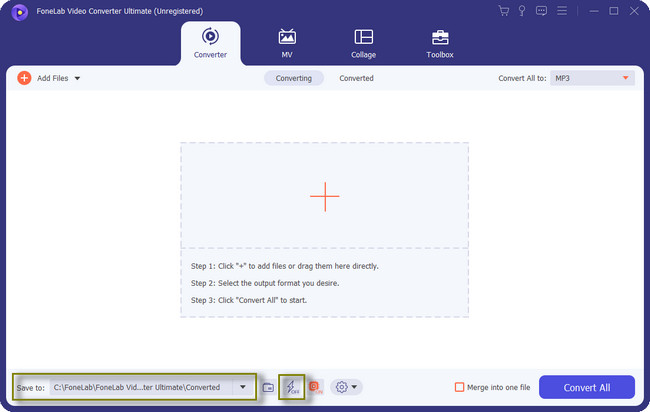
steg 4Du kommer att se Konvertera alla till val i det övre högra hörnet av programvaran. Klicka på knappen så visar verktyget ett annat fönster för att ge dig ett alternativ om filen. Högst upp i rullgardinsmenyn väljer du Video sektion. På den vänstra sidan av rullgardinsmenyn väljer du filformatet att konvertera WVE med, vilket är MP4-filformatet. Välj senare den kvalitet du önskar på din fil efter konverteringsprocessen på höger sida av verktyget.
Obs! Videofilstorleken ökar när du väljer högre kvalitet. Du måste se till att din dator har tillräckligt med lagringsutrymme för dina filer.
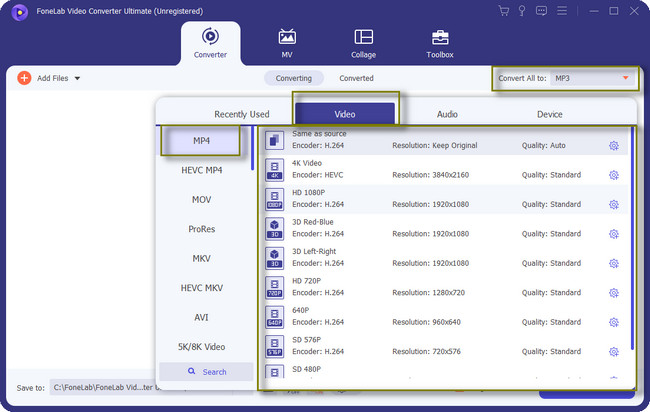
steg 5Om du vill slå ihop dina flera filer till endast en fil, klicka på Slå samman i en fil knappen längst ned i verktyget. Efter det klickar du på Konvertera alla knappen när filerna är redo att bearbetas. Vänta tills konverteringsprocessen är slut och spara sedan videofilen på datorns album.
Obs: Innan du konverterar din videofil kan du redigera den först. Du kan klicka på Redigeringsverktyg under videofilen.
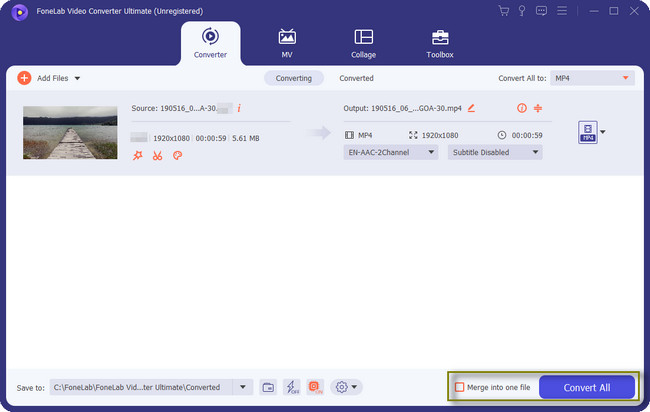
FoneLab Video Converter Ultimate är det snabbaste sättet att konvertera WVE. Förutom detta verktyg kan du använda andra omvandlare, som ett onlineverktyg. Du behöver bara ha en stabil och snabb internetuppkoppling för att ha chansen att använda den. Vill du fortfarande använda verktyget? Gå vidare.
Video Converter Ultimate är den bästa programvara för video- och ljudkonvertering som kan konvertera MPG / MPEG till MP4 med snabb hastighet och hög bild / ljudkvalitet.
- Konvertera alla video / ljud som MPG, MP4, MOV, AVI, FLV, MP3, etc.
- Stöd 1080p / 720p HD- och 4K UHD-videokonvertering.
- Kraftfulla redigeringsfunktioner som Trim, beskär, rotera, effekter, förbättra, 3D och mer.
Del 2. Hur man konverterar WVE till MP4 Online
Letar du efter ett onlineverktyg för att konvertera dina filer på bara några minuter? AnyConv är en av dem. Dessutom är detta verktyg en av de säkraste onlinekonverterarna. Den raderar filerna du laddade upp till onlineverktyget en timme efter konverteringsprocessen. I det här fallet kan ingen komma åt filen du väljer att konvertera med plattformen. Bortsett från det stöder den flera antal filformat. Exempel är F4V, FLAC, GIF, AIFF, AAC och hundratals fler! Du behöver dock en stabil internetanslutning för en snabbare process.
Dessutom är detta verktyg inte bara tillgängligt på datorer. Det fungerar även bra på dina mobiltelefoner! Är du redo att konvertera WVE till MP4 online? Gå vidare och läs instruktionerna på allvar.
steg 1På huvudsidan för onlineverktyget AnyConv. Du kommer att se beskrivningen av plattformen och steg-för-steg-proceduren för att konvertera din WVE-fil. Efter det klickar du på Välj FIL knappen i mitten av huvudgränssnittet. Ladda upp filen du vill konvertera.
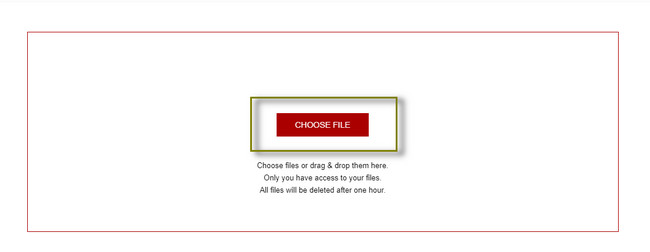
steg 2WVE kommer att visas till vänster i verktyget. Efter det väljer du MP4 filformatet på höger sida. Klicka senare på Konvertera knappen för att bearbeta din fil.
Obs: Vänta tills WVE-konverteringsprocessen är klar. Det kommer bara att hålla i minst en minut. Senare sparar du videon i ett av datoralbumen.
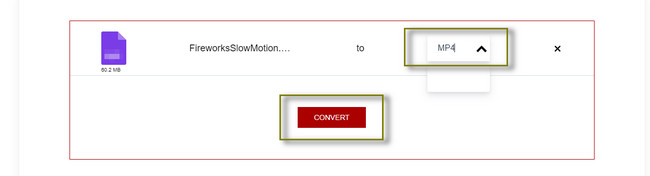
Del 3. Vanliga frågor om att konvertera WVE till MP4
Kan jag spara ett Filmora-projekt som en MP4?
Ja, du kan spara ett Filmora-projekt som en MP4. När du har redigerat videofilen behöver du bara klicka på Exportera för att se alternativen för det tillgängliga filformatet. Senare, gå till Lokala fliken i programvaran. Leta reda på MP4-filformatet i det avsnittet för att ställa in det som filformat.
Vilken videoomvandlare har ingen vattenstämpel efter processen?
FoneLab Video Converter Ultimate kommer inte att lägga till några oönskade element till din video. Vattenstämpel är ett exempel. Du kan dock lägga till din personliga vattenstämpel till din video om du bara vill. Du kan använda dess lättanvända redigeringsfunktioner och lägga till text- eller bildvattenstämplar. Det beror fortfarande på dina önskemål.
FoneLab Video Converter Ultimate är den ledande omvandlaren för WVE till MP4. Det är ett flexibelt verktyg eftersom du kan redigera din video med hjälp av dess kraftfulla funktioner efter konvertering. Vill du utforska mer om detta utmärkta verktyg? Ladda ner den nu på din dator!
Video Converter Ultimate är den bästa programvara för video- och ljudkonvertering som kan konvertera MPG / MPEG till MP4 med snabb hastighet och hög bild / ljudkvalitet.
- Konvertera alla video / ljud som MPG, MP4, MOV, AVI, FLV, MP3, etc.
- Stöd 1080p / 720p HD- och 4K UHD-videokonvertering.
- Kraftfulla redigeringsfunktioner som Trim, beskär, rotera, effekter, förbättra, 3D och mer.
